Nokia Lumia 710 Manuel d'utilisateur
Naviguer en ligne ou télécharger Manuel d'utilisateur pour Téléphones mobiles Nokia Lumia 710. Инструкция по эксплуатации Nokia Lumia 710 Manuel d'utilisatio
- Page / 89
- Table des matières
- MARQUE LIVRES
- Выпуск 1.0 1
- Содержание 2
- Техника безопасности 4
- Начало работы 6
- Основные сведения 18
- Проведение по экрану 20
- 20 Основные сведения 20
- Интернет 38
- Сообщения и почта 42
- Фотографии 51
- Развлечения 54
- Карты и навигация 59
- Поддержка 78
- Алфавитный указатель 86
Résumé du contenu
Руководство по эксплуатации Nokia Lumia 710Выпуск 1.0
2 После полной зарядки аккумулятора отключите зарядное устройство оттелефона, а затем от сетевой розетки.Во избежание повреждения разъема для подключе
2 После полной зарядки аккумулятора сначала отключите кабель USB оттелефона, а затем от компьютера.Если аккумулятор полностью разряжен, то до появлени
Включение и выключение телефонаВключение телефонаНажмите и удерживайте нажатой клавишу включения до вибрации телефона.Выключение телефонаНажмите и уде
Для создания Windows Live ID и учетной записи Nokia необходимо соединение сИнтернетом. Для получения дополнительной информации о действующихтарифах на
1 На старом телефоне включите функцию Bluetooth.2 На рабочем столе телефона проведите влево для перехода к меню программи выберите Перенос контактов.3
Разблокировка клавиш и экранаНажмите клавишу включения и выполните на заблокированном экранеперетаскивание вверх.Настройка автоматической блокировки к
корпорацией Nokia для данного устройства, обратите внимание на уровеньгромкости.Изменение громкостиИспользуйте клавиши громкости. Они управляют всеми
(не менее 4 цифр) Телефон можно настроить на запрос кода блокировки,заданного пользователем.Храните код в надежном и безопасном месте отдельно оттелеф
Совет. Если используется Apple Mac, загрузите соединитель Windows Phone 7для Mac из магазина приложений Mac.Если ранее для синхронизации файлов между
Рабочий стол доступен для персональной настройки. Закрепляйте контакты,программы, музыку, фото, веб-каналы, почту и другие избранные элементы,чтобы он
СодержаниеТехника безопасности 4Начало работы 6Клавиши и компоненты 6Клавиша возврата, начальнаяклавиша и клавиша поиска 7Установка SIM-карты 8Зарядка
Проведение по экрануКоснитесь пальцем экрана и проведите прямую линию в требуемом направлении.Пример: Проведите влево или вправо для переключения межд
выполнить прокрутку длинного списка или меню, рывком проведите пальцемвверх или вниз по экрану, а затем поднимите палец. Чтобы остановить прокрутку,ко
Вызов службы экстренной помощиПроведите вверх по заблокированному экрану и выберите SOS.Изменение способа уведомления о входящих вызовахНажмите клавиш
Можно также закреплять музыку и фото, последнее сообщение электроннойпочты, избранные контакты и многое другое. При закреплении контактаобновления их
Совет. Если Вам нравятся несколько фотографий, выберите изменить случайнымобразом, и телефон будет отображать фото в случайном порядке.Настройка мелод
1 Символьные клавиши2 Клавиша Shift3 Цифровая и символьная клавиша4 Клавиша смайлика5 Клавиша пробела6 Клавиша языка. Доступна только при выборе неско
Добавление дополнительных языков вводаМожно добавить несколько языков ввода для клавиатуры и переключаться междуними при вводе.Выберите > и язык
Управление телефоном с помощью голосовых командУ Вас заняты руки, но необходимо воспользоваться телефоном? Можноиспользовать голосовые команды для вып
Значки могут изменяться в зависимости от Вашего региона и поставщика сетевыхуслуг.Использование телефона в автономном режимеВ местах, в которых не сле
Настройка на отключение экрана телефона с небольшой задержкойВыберите > и блокировка+фон > Отключение экрана через.Использование темы в темны
Сохранение информации оместоположении фото- ивидеосъемки 49Отправка фото 49Отправка фото и видео 50Фотографии 51О разделе «Фото»51Просмотр фото 51Отме
Выключение режима экономии заряда аккумулятораСнимите флажок Всегда включать экономию заряда при разрядкеаккумулятора.Предотвращение автоматического в
Если номер голосовой почты автоматически задается поставщиком сетевыхуслуг, Вам не нужно изменять этот номер.Пересылка вызовов на номер голосовой почт
Подключение к конференции нового участникаВыполните вызов нового участника и выберите , чтобы добавить новый вызовк конференции.Конфиденциальный разго
При использовании этих служб или загрузке содержимого могут передаватьсябольшие объемы данных, передача которых тарифицируется.Создание, изменение или
Сохранение номера из сообщения1 На рабочем столе выберите .2 выберите беседу в списке бесед.3 В верхней части экрана бесед выберите номер телефона и .
2 Введите имя для группы.3 Выберите добавить контакт и контакт. Чтобы добавить другой контакт,выберите добавить контакт еще раз.4 Выберите .Изменение
Копирование контактов с SIM-карты на телефонЕсли контакты хранятся на SIM-карте, их можно скопировать на телефон. Кконтактам, сохраненным на телефоне,
1 Выберите свою карту контакта и опубликовать сообщение.2 Введите текст сообщения.3 В поле Опубликовать в установите флажок рядом с каждой учетной зап
ИнтернетСоединения с ИнтернетомОпределение способа соединения телефона с ИнтернетомКаким образом поставщик услуг взимает с Вас оплату за передачу данн
3 Введите имя пользователя и пароль для своей учетной записи мобильнойпередачи данных.4 Если точка доступа использует прокси-сервер, введите адрес и н
Техника безопасностиОзнакомьтесь с перечисленными ниже правилами техники безопасности.Нарушение этих правил может быть опасным или незаконным. Дополни
Закрытие соединения Wi-FiУстановите для настройки Сети Wi-Fi значение Выключено.Закрытие сетевого соединенияЕсли программа, работающая в фоновом режим
Поиск в ИнтернетеВыберите строку адреса и введите искомое слово.Увеличение или уменьшение масштабаКоснитесь экрана двумя пальцами, а затем разведите и
Совет. Можно также закрепить избранные веб-сайты на рабочем столе. Припросмотре веб-сайта выберите > на рабочий стол.Сообщения и почтаСообщенияО с
3 Выберите поле сообщения и введите сообщение.4 Для добавления вложения выберите и файл.5 Чтобы отправить сообщение, выберите .Ответ на сообщение1 В
3 В разделе Контакты выберите контакт, с которым необходимо создать сеансчата. Можно также создать сеанс чата с группой людей.4 Введите сообщение и вы
Удаление почтыВыберите и нажмите почту, а затем выберите удалить.Просмотр нескольких экземпляров почты в объединенной папке «Входящие»При наличии неск
Для ответа только отправителю выберите ответить. Для ответа отправителю идругим получателям выберите ответить всем.Переадресация почтыВыберите переадр
КамераО камереНажмите и удерживайте нажатой клавишу камеры.Зачем нужна отдельная камера, если в телефоне есть все необходимое, чтобызапечатлеть важные
Фотосъемка в режиме крупного планаИногда бывает непросто добиться того, чтобы небольшие объекты, напримернасекомые или цветы, оказались в фокусе. При
нажмите клавишу включения и выполните на заблокированном экранеперетаскивание вверх.• Для переключения между фотосъемкой и записью видео выберите или
СТЕКЛЯННЫЕ ЧАСТИЭкран устройства изготовлен из стекла. Это стекло может разбиться вслучае падения устройства на жесткую поверхность или в результатезн
Отправка фотографии в мультимедийном сообщении1 Выберите и .2 Чтобы добавить получателя из раздела Контакты, выберите . Можно такжеввести имя или но
3 Выберите службу общего доступа, при необходимости введите описание ивыберите .Службы общего доступа поддерживают не все форматы файлов и неподдержи
Просмотр доступных параметровКоснитесь фото и удерживайте его.Фото могут передаваться Вам в сообщениях электронной почты илимультимедийных сообщениях.
Изменение фона в разделе «Фото»Сняли потрясающую фотографию, от которой Вы без ума? Используйте ее вкачестве фона раздела Фото.Выберите Фото.1 Выберит
РазвлеченияМузыка и видеоО проигрывателе ZuneВыберите .Проигрыватель Zune можно использовать для просмотра видео и прослушиваниярадио, музыки и подкас
Переход к следующей или предыдущей радиостанцииПроведите по экрану влево или вправо.Совет. С помощью кратковременного движения проведения можно перейт
1 С помощью совместимого кабеля USB подключите телефон к совместимомукомпьютеру.2 Откройте программу Zune на компьютере. Дополнительную информацию см.
• получать содержимое с учетом своих вкусов и местоположения;• обмениваться рекомендациями с друзьями.Чтобы выполнить загрузку из Marketplace, необход
Загрузка игры, программы или другого объектаЗагрузите бесплатно игры, программы, видео или оплатите покупку содержимогодля телефона. В службе Marketpl
Создание отзыва для программыВы хотите обменяться мнениями о программе с другими пользователямиMarketplace? Оставьте отзыв для программы и оцените ее.
Начало работыКлавиши и компоненты1 Разъем micro-USB. Этот разъем также используется для зарядкиаккумулятора.2 Разъем для наушников и громкоговорителей
Приемники GPS не подходят для точного определения местоположения, поэтомуне следует полагаться только на данные приемника GPS или сотовой сети.Bing Ma
Чтобы вернуться к стандартному виду карты, выберите гибридный вид отключенЗона покрытия карты меняется в зависимости от страны и региона.Поиск местопо
Выберите > Карты.На карте коснитесь местоположения и удерживайте палец.Если открыть страницу сведений канцелярской кнопки, можно легко получитьсв
Просмотр сохраненных местВыберите > избранные заведения.Просмотр страницы сведений для сохраненного местаВыберите место в списке сохраненных мест.
3 Чтобы завершить сеанс навигации, выберите > Остановить.Можно также начать путь на автомобиле без определения места назначения.Отображается карт
Удаление картыВыберите карту и на странице данных карты выберите .Удаление всех картВыберите > Удалить все > ОК.При использовании этих служб ил
1 Выберите > Отзыв.2 Укажите, с какой вероятностью Вы порекомендуете приложение «Карты»другим пользователям. Можно также указать причины.Отзывы я
2 Измените время и дату.Откладывание сигнала будильникаНе хотите вставать прямо сейчас? При подаче звукового сигнала можно отложитьсигнал будильника.
Использование нескольких календарейПри настройке учетных записей электронной почты на телефоне календари извсех служб можно просматривать в одном мест
Пакет Microsoft Office Mobile состоит из следующих компонентов:• Microsoft Word Mobile• Microsoft Excel Mobile• Microsoft PowerPoint Mobile• Microsoft
9 Микрофон10 Вспышка камеры11 Объектив камеры12 ГромкоговорительКлавиша возврата, начальная клавиша и клавиша поискаКлавиша возврата, начальная клавиш
Добавление комментарияВыберите > .Поиск текста в документеВыберите файл Word и .Отправка документа в сообщении электронной почтыВыберите файл Wor
Поиск данных в книгеВыберите файл Excel и .Отправка книги в сообщении электронной почтыВыберите файл Excel и > отправить...Создание заметкиЗаметк
Отправка презентации в сообщении электронной почтыВыберите файл PowerPoint и > отправить...Просмотр вещания PowerPointМожно посетить собрание пря
Соединения и управление телефономBluetoothКанал связи BluetoothВыберите > и Bluetooth.Можно установить беспроводное подключение к другим совмест
1 Установите для настройки Поиск и обнаружение значение Включено.Убедитесь, что аксессуар, с которым требуется выполнить сопряжение,включен.2 Чтобы вы
производительность. При обновлении программного обеспечения телефона спомощью программы Zune личный контент не удаляется с телефона.Необходимо:• Прогр
компьютер, резервная копия не создается. Основной компьютер можно изменитьв настройках Zune.Резервная копия включает в себя следующее:• Настройки сист
Удаление программы из телефонаВ целях увеличения объема доступной памяти можно удалить установленныепрограммы, которые больше не требуются или не испо
Перейдите на сайт windowsphone.live.com, выполните вход с использованиемтого же идентификатора Windows Live ID, который использовался на телефоне, ивы
Уход за устройствомДанное устройство, аккумулятор, зарядное устройство и аксессуары требуют осторожного обращения. Соблюдениеприведенных ниже рекоменд
Клавиша поиска Поиск в ИнтернетеНажмите .Установка SIM-картыВ Вашем телефоне используется микро-SIM-карта, также называемая картойmini-UICC.Не наклеив
Содержимое, защищенное с помощью системы управления цифровым доступом (DRM), связано с лицензией, котораяопределяет права на использование этого содер
Дополнительно о технике безопасностиВызов службы экстренной помощи1 Включите телефон.2 Убедитесь в том, что он находится в зоне с достаточным уровнем
СлухВнимание!Использование мини-гарнитуры может снизить чувствительность слуха к внешним звукам. Не пользуйтесь мини-гарнитурой в ситуациях, создающих
Взрывоопасная средаОбязательно выключайте устройство в потенциально взрывоопасной среде (например, рядом с топливнымоборудованием на автозаправках). И
710 (RM-803)В соответствии с Российским законом о защите прав потребителей (статья 2.5), срок службы изделия составляет 3года с даты производства при
ТРЕБОВАНИЯ FCCДанное устройство может создавать помехи в работе радио- и телевизионного оборудования (например, припользовании телефоном в непосредств
Алфавитный указательСимволы или числа3G 38BBing Maps 60— вид карты 60— движение пешком 62— навигация 62— определение местоположения 59— отправка
виртуальная клавиатура 24включение/выключение 12включение и выключение 12восстановление содержимого 75время и дата 66встречи 67вызовы 32— конференция
— изменение 33, 34— копирование 13— сохранение 33, 34— удаление 33, 34— фото 36Контакты, раздел 32копирование содержимого 55, 74кэш-память 40Ммгн
режимы— настройка 24резервное копирование содержимого75Ссенсорный экран 19, 24сигналы будильника 66, 67синхронизация 75соединение 40соединения для пе
5 Установите заднюю панель на место.Извлечение SIM-карты1 Снимите заднюю панель и извлеките аккумулятор.2 Чтобы извлечь карту из держателя, воспользуй
Plus de documents pour Téléphones mobiles Nokia Lumia 710

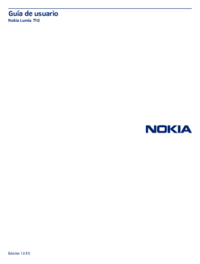





 (83 pages)
(83 pages) (77 pages)
(77 pages)







Commentaires sur ces manuels